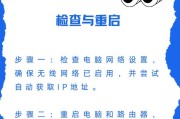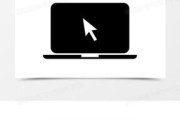电脑黑屏问题对于不少用户来说都是一个让人头疼的技术难题,无论是个人用户还是企业员工,当遇到电脑黑屏时往往会感到束手无策。黑屏可能由多种原因引起,例如硬件故障、系统错误或驱动问题等。正确处理电脑黑屏问题不仅需要一定的技术知识,还需要了解处理过程中的注意事项。本文将为您提供一套详细的电脑黑屏操作方法,并强调在操作过程中需要特别注意的事项,帮助您有效应对这一常见电脑故障。
一、电脑黑屏快速诊断
在开始处理之前,首先要确定黑屏是由于软件问题还是硬件问题引起的。这需要通过以下几种方式进行快速诊断:
1.观察指示灯状态:检查电脑的电源指示灯、硬盘指示灯是否正常,以及是否有错误提示灯亮起。
2.听声音信号:许多电脑启动时会发出“滴”声,不同的声音代表不同的故障类型。
3.尝试重启:如果电脑没有任何反应,尝试多次重启或长按电源键关机后重新启动。
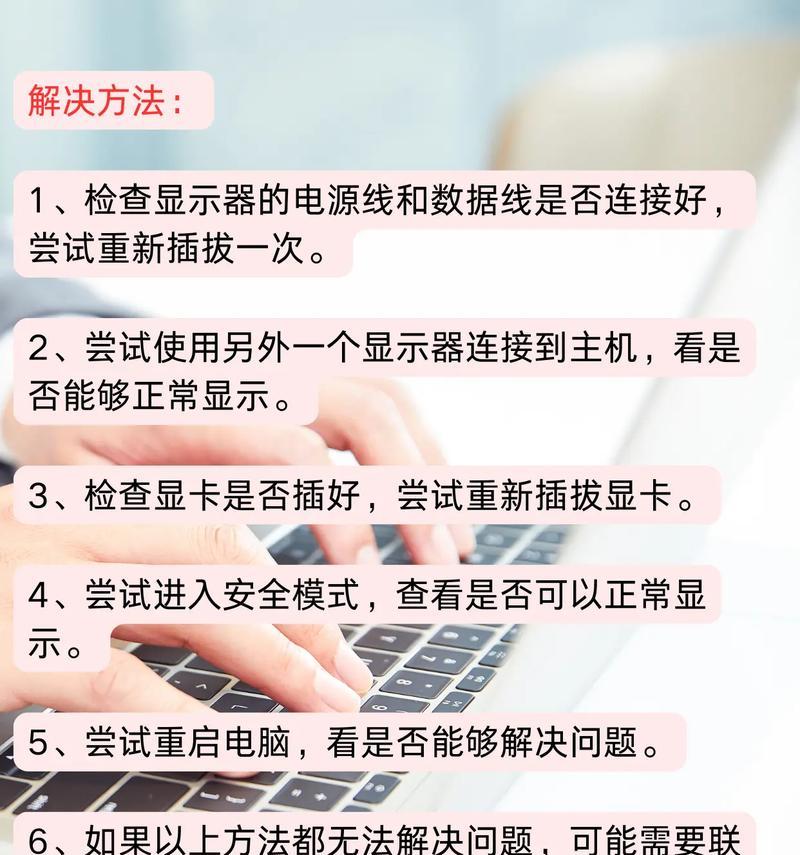
二、硬件检查与修复
硬件问题导致的黑屏相对更加复杂,通常需要逐步排查:
1.检查电源线:确认电源线是否连接牢固,电源插座是否正常供电。
2.检查显示器:检查显示器与电脑主机连接线是否松动,尝试更换连接线或更换显示器来确定问题是否出在这里。
3.内部硬件检查:
内存条:检查内存条是否插入到位,或尝试清理内存条金手指部分并重新安装。
显卡:如果是独立显卡,同样检查显卡安装是否正确,必要时重新安装或更换显卡。
硬盘:与显卡类似,检查硬盘连接是否稳固。
CPU:检查散热器是否正常工作,CPU风扇是否在转动。

三、软件层面的解决方法
如果硬件检查无异常,那么可能是软件层面的原因导致的黑屏:
1.安全模式启动:
重启电脑,在启动过程中不断按F8键,进入“高级启动选项”,选择“安全模式”。
在安全模式下,尝试系统还原或修复启动项。
2.重新安装操作系统:
如果安全模式也无法进入,可能需要考虑备份重要数据后重新安装操作系统。
3.使用系统恢复盘或U盘:
利用系统恢复盘或制作的启动U盘,可以尝试修复安装或重新安装系统。

四、注意事项与小贴士
在进行上述操作时,有几点需要注意:
备份数据:在进行任何可能影响到系统或数据的操作之前,务必备份重要数据。
正确操作:在打开机箱检查或更换硬件时,确保在断电状态下操作,并采取防静电措施。
避免频繁操作:尤其对于硬件问题,频繁的拆装可能造成硬件损伤。
专业帮助:如果自己无法确定问题,或者担心操作不当,最好寻求专业技术人员的帮助。
五、
综合以上,电脑黑屏问题虽然复杂,但通过适当的诊断方法和修复步骤,我们可以有效地解决或缓解问题。在操作过程中,用户需要注意备份数据、正确操作硬件,并在必要时寻求专业帮助,以确保问题能够得到及时且恰当的处理。通过本文的指导,希望您能够更加从容地面对电脑黑屏现象,减少因故障带来的不便。
标签: #电脑黑屏